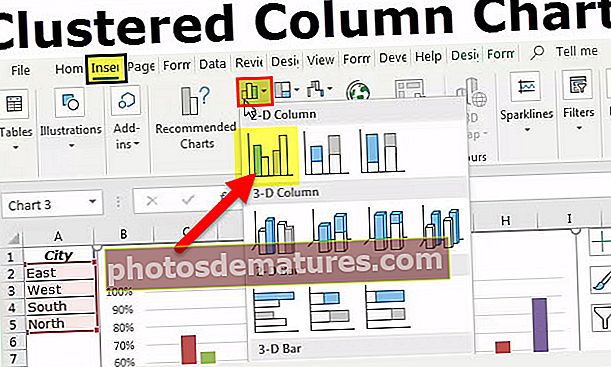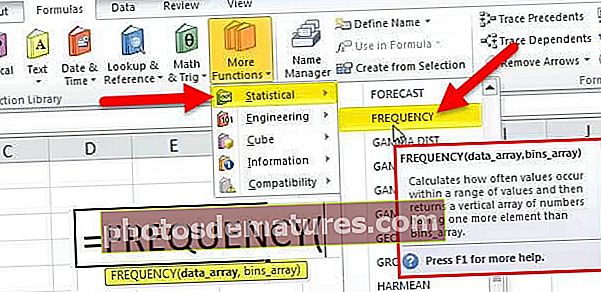Excel中的聚集柱形图如何创建聚簇柱形图?
excel中的聚集柱形图是一个柱形图,它实际上表示一系列垂直列中的数据,尽管这些图的制作非常简单,但从视觉上看也很复杂,如果有一个类别要比较多个序列,则可以比较可以通过此图表轻松查看,但是随着类别的增加,使用此图表分析数据非常复杂。
什么是Excel中的群集柱形图?
直入之前 “ Excel中的群集柱形图”, 我们只需要先看一下简单的柱形图。柱形图以水平条形图表横竖视图的形式表示数据。像其他图表一样,到的柱形图也具有X轴和Y轴。通常,X轴表示年份,期间,名称等,而Y轴表示数值。柱形图用于显示各种数据,以将报告展示给公司的高层管理人员或最终用户。
以下是柱形图的简单示例。

聚簇柱形图与柱形图
柱形图和聚类图之间的简单区别是使用了许多变量。如果变量的数量大于一个,则我们将其称为“群集列图表”;如果变量的数量限制为一个,则将其称为“列图表”。
另一个主要区别是在柱状图中,我们正在将一个变量与另一变量的同一组进行比较。但是,在群集列excel图表中,我们将一组变量与另一组变量以及同一变量内进行了比较。
因此,此图表说明了许多变量的情况,而柱形图仅说明了一个变量的情况。
如何在Excel中创建聚簇柱形图?
群集的Column excel图表非常简单易用。让我们通过一些示例来了解它们的工作原理。
您可以在此处下载此聚集柱状图Excel模板–聚集柱状图Excel模板Example#1年度和季度销售分析
步骤1: 数据集应如下所示。

第2步: 选择数据 > 转到插入 > 柱形图 > 聚簇柱形图。

插入图表后,它的外观将如下所示。

第三步: 进行格式化以整齐地排列图表。
选择这些条,然后单击Ctrl + 1(不要忘记Ctrl +1是格式化的快捷方式)。

单击填充,然后选择以下选项。

变化之后,具有不同颜色图表的每个条形将看起来像这样。

格式表:
- 完成此操作后,列钢筋的间隙宽度将变为0%。

- 单击“轴”,然后将主要刻度线类型选择为“无”。

因此,最后,我们的聚类图表将如下所示。

图表说明:
- 2015年第一季度是销售最高的时期,其创造的收入超过120万亿。
- 2016年第一季度是创收的最低点。该特定季度仅产生了51.4万克拉。
- 在第二季度和第三季度表现不佳之后,2014年收入急剧上升。目前,该季度的收入是收入第二高的时期。
Example#2不同城市的目标与实际销售分析
步骤1: 按照以下格式排列数据。

第2步: 从插入部分插入图表。请按照前面的示例步骤插入图表。最初,您的图表如下所示。

请按照以下步骤进行格式化。
- 右键单击图表并选择 选择数据

- 消除 城市与年份 从列表中。

- 点击 编辑 选项并选择 城市与年份 对于这个系列。


- 因此,现在,您的图表将如下所示。

- 像上一本一样应用格式,然后,您的图表将如下所示。

- 现在更改 目标 条形图到折线图的条形图。
- 选择 目标栏 图表并转到 设计>更改图表类型>选择折线图。

- 最后,我们的图表如下所示。

图表说明:
- 蓝线表示每个城市的目标水平,绿线表示实际的销售价值。
- 浦那是一年中都没有实现目标的城市。
- 除浦那外,班加罗尔和孟买的城市多次实现了这一目标。
- 荣誉!到德里要在4年中达到3年的目标。
Example#3员工按地区划分的季度绩效
笔记: 让我们自己动手做,图表应如下图所示。
- 按照以下格式创建数据。

- 您的图表应如下所示。

聚集列Excel图表的优点
- 聚类图表使我们可以直接比较每个类别的多个数据系列。
- 它显示了不同参数之间的差异。
聚集列Excel图表的缺点
- 很难比较各个类别的单个系列。
- 随着系列数据的不断增加,查看起来可能看起来很复杂。
- 随着数据集的不断增加,一次比较多个数据比起来非常令人困惑。
创建聚簇柱形图之前要考虑的事项
- 避免使用大量数据,因为这对用户来说很难理解。
- 避免在聚集图表中使用3D效果。
- 巧妙地处理您的数据,以精美地排列图表,就像我们在城市之间插入额外的一行以在每个条形之间留出一些额外的间距一样。